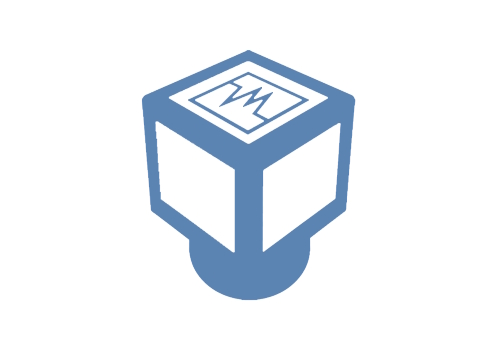Teóricamente, en VirtualBox montar carpetas compartidas (shared-folders) de forma automática es tan sencillo como activar la opción «Automontar» al definir nuestra carpeta compartida. Pero supongo que no seré el primero al que esta opción (a veces) no le funciona correctamente…
Si tienes problemas para «automontar» carpetas compartidas en VirtualBox (hablamos de un huésped Linux), la solución parece tan sencilla como montar nosotros mismos estas carpetas desde /etc/fstab , añadiendo a este fichero la línea:
nombre_carpeta /media/dir_carpeta vboxsf defaults 0 0
Pues bien, haciendo esto mismo, el otro día me topé con el siguiente error (y repito: trabajando con un huésped Linux Ubuntu):
/sbin/mount.vboxsf: mounting failed with the error: No such device
Y, no solo no se podía montar la carpeta, sino que además el sistema no cargaba adecuadamente al reiniciarlo.
Indagando por Internet conseguí dar con varias soluciones al problema. Os aconsejo que probéis con cualquiera de ellas, y que os quedéis con la que os sirva en vuestro caso:
Solución 1
Abrid un terminal y ejecutad los siguientes comandos:
# cd /opt/VBoxGuestAdditions-*/init
# sudo ./vboxadd setup
Solución 2
Abrid un terminal y ejecutad el comando:
modprobe -a vboxguest vboxsf vboxvideo
Solución 3
Si cualquiera de las anteriores soluciones no os ha servido, y seguís teniendo problemas al intentar montar la carpeta compartida desde /etc/fstab , probad a montarla directamente al inicio:
# sudo nano /etc/rc.local
Y añadís la siguiente línea (antes del «exit 0»):
mount -t vboxsf nombre_carpeta /media/dir_carpeta
Espero que alguna de estas soluciones os haga el apaño. Esto, siempre que la opción de automontaje del propio VIrtualBox no os funcione, por supuesto; de otra forma sería complicarnos la vida innecesariamente.
Aprovecho también para recordaros que tengo publicado un curso online de VirtualBox, donde podéis aprender a manejar esta aplicación de forma avanzada, y al final del curso se os acreditará con un certificado que os servirá para ampliar vuestro curriculum. Además, por ser seguidores de este blog, utilizando el cupón VBOX-PROMO10 tendréis el curso a mitad de precio.